
更新macOS 10.15 Catalina后,很多在macOS 10.14的系统版本,上可以使用的App都会提示提示【xxx已损坏,无法打开,你应该将它移到废纸篓解决办法】,哪怕你在【安全与隐私 》 通用】中已经开启了“任何来源”,但还是会这样提示,下边下面就教大家如何修复。
*以下操作如果还不能解决或崩溃退出,那就需要关闭SIP系统完整性保护才可以了!一劳永逸!点这里查看:关闭Sip教程
准备工作:检查是否已开启任何来源,已开启的请忽略准备工作
先打开 系统偏好设置 -> 安全与隐私 -> 通用 选项卡,检查是否已经启用了 任何来源 选项。如果没有启用,先点击左下角的小黄锁图标解锁,然后选中任何来源。
如果没有这个选项,我们打开终端,输入以下命令 (可以通过点击屏幕右上角的搜索图标,输入终端快速运行):

sudo spctl –master-disable
然后按下键盘的回车键(return),输入密码,再按回车键,完成。
输入命令回车后会看见个 password 后面还有个钥匙图标,在钥匙图标后面输入你自己电脑解锁密码(输入的时候不显示你输入的密码,感觉就是输入不了东西一样,也不用管,凭感觉输入完正确解锁密码后按回车键)

好了,现在回到 系统偏好设置 -> 安全性与隐私 -> 通用 里,就会发现已选中任何来源选项了。

一般执行完命令会默认选中的,如果没有选中,解锁一下,选中任何来源就可以了!
到这里一般情况下应用都可以运行了,特别是 macOS 10.14 及以下系统。
但是 macOS 10.15x 系统对于未签名的应用又进一步收缩了权限,众所周知破解软件基本上不会进行签名的,特别是所以当我们在 10.15.x 系统上运行破解软件的时候可能还会提示xxx.app已损坏,不过没关系,我们通过命令绕过苹果的公证 Gatekeeper 就可以了。
绕过公证:
打开终端,复制以下命令粘贴到终端后:
sudo xattr -rd com.apple.quarantine 打开Finder(访达),点击左侧的 应用程序,将应用拖进终端中,然后按键盘的回车键(return),输入密码,再按回车键,完成。
注意 quarantine 后面必须有个空格

好了恭喜你完成了解决流程,再看一下是不是可以打开你心仪的App了。



评论0